word插入表格實用技巧? 1.利用“ ”和 “-”配合或者“ ”和空格配合,輸入完“ ”回車即可生成表格;,我來為大家講解一下關于word插入表格實用技巧?跟着小編一起來看一看吧!
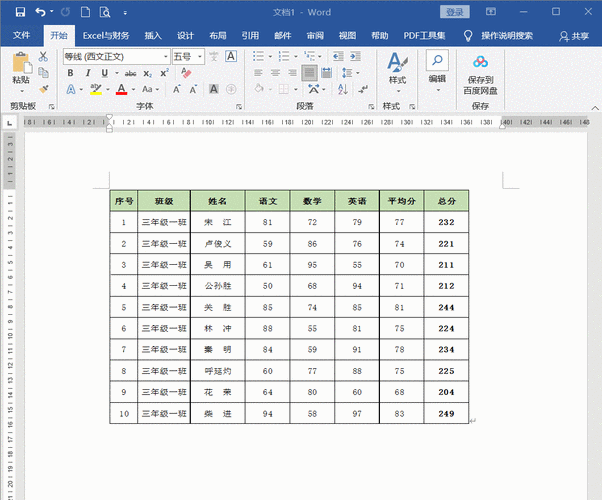
1.利用“ ”和 “-”配合或者“ ”和空格配合,輸入完“ ”回車即可生成表格;
2.光标指向最後一個單元格用Tab鍵或者光标放在右側表格外Enter,增加行,長按Tab快速插入多行;
3.Ctrl Shift Enter,拆開表格一分為二;
4.删除2張表格間回車符,2張表格合二為一;
5.Alt Shift ↑ OR ↓,所選單元格所在行調整上下順序或者調整文檔中段落順序;光标放置在最後一行,用Alt Shift ↓OR↑,可将最後一行進行拆分與合并。
6.在Num Lock關閉狀态下,按Alt 5或Alt雙擊表格任意位置,可選擇整個表格;
7.選中完本和表格,用Backspace或Shift Delete,可删除所選單元格表格及文本;
8.選中多行(列)單元格,右鍵可一次性插入多行或多列;
9.調整單元格寬度時,按住Alt,可精确調整,精度為0.01個字符,也可用Ctrl,Shift配合進行調整;
10. 修改表格屬性,去掉“表框”,表線框被隐藏,将不會被打印出來;
11.繪制表格時,利用Shift鍵可在鉛筆和橡皮擦工具之間切換;
12.Ctrl Tab,單元格中實現文本縮進;
13.選中表中整個單元格,調整該單元格寬度不影響其他單元格。
,更多精彩资讯请关注tft每日頭條,我们将持续为您更新最新资讯!